Треппинг в Индизайн (Adobe Indesign)
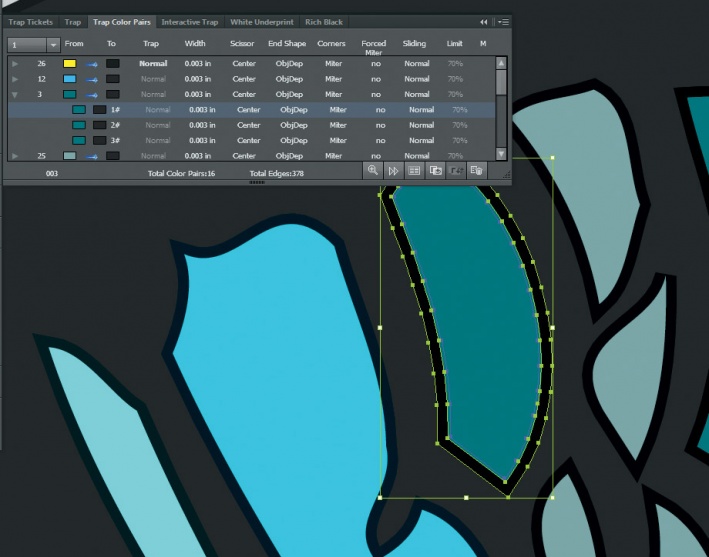
В настоящее время даже обычные текстовые редакторы позволяют сохранить файл в формате PDF (создать PDF). Этот метод создания PDF называется экспортом (export) и не является предметом рассмотрения данной статьи. Здесь будут рассмотрены только приёмы грамотной записи PS/PDF на примере популярных программ : Indesign; QuarkXpress; Illustrator; CorelDraw.
Созданию PDF для полиграфического производства предшествует запись PS (PostScript). Но прежде чем записать PS, в операционную систему следует установить ppd.
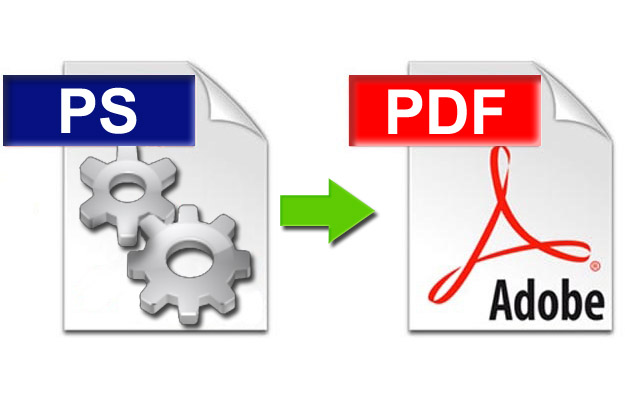
Запись PS из Indesign
Запись PS из Indesign рассмотрим на примере программы вёрстки Adobe Indesign CS6. В других версиях Indesign запись PS происходит аналогичным образом. Это стало возможным в виду высокой степени преемственности новых версий Indesign относительно предыдущих.
Запускаем программу и, не открывая макета вёрстки, выбираем меню "Edit→Color Settings". В появившемся диалогом окне делаем настройки в точности как на рис. 1. Эта настройка отключает возможность программы вёрстки подключать различные профили цветоделения на стадии записи PS. Сама по себе задумка с профилями не плохая, но реализовать на практике технологию допечатной подготовки таким образом без потери качества – невозможно, да и не нужно.
Далее открываем предварительно сделанный макет вёрстки. Открыть макет вёрстки нам понадобилось чтобы настроить меню печати. Если макета вёрстки нет, то можно создать в программе вёрстки новый документ. Настраиваем меню печати. Выбираем меню "File→Print" [Ctrl+P]. На первой вкладке "General" делаем следующие установки (рис. 2):
- printer = PostScrint®File;
- PPD = Prinergy Refiner.
Переходим на вкладку "Setup":
- Paper Size = Custom;
- Scale = 100%; остальное как на рис. 3.
Следующая вкладка "Marks and Bleed". Отключаем все метки, т.к. в созданном PDF они только мешают, включаем только "use Document Bleed Settings" (рис. 4). Замечу, что размер Bleed задаётся на вкладке создания (документа) макета вёрстки и может редактироваться через меню "File→Document Setup" [Alt+Ctrl+P]. Стандартный размер bleed = 5 мм. При указании Paper Size = Custom, размер полосы (crop box) записываемого PS и, в последствии, созданного PDF будет равен Обрезной формат + Bleed.
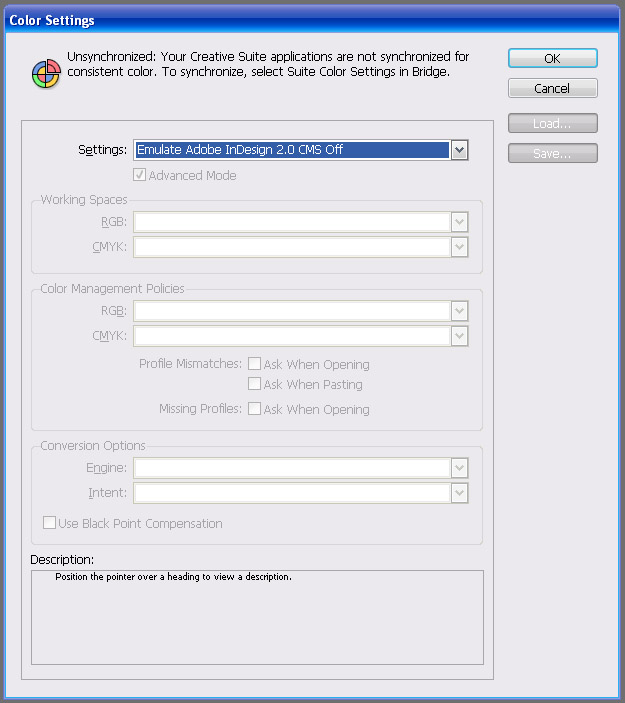
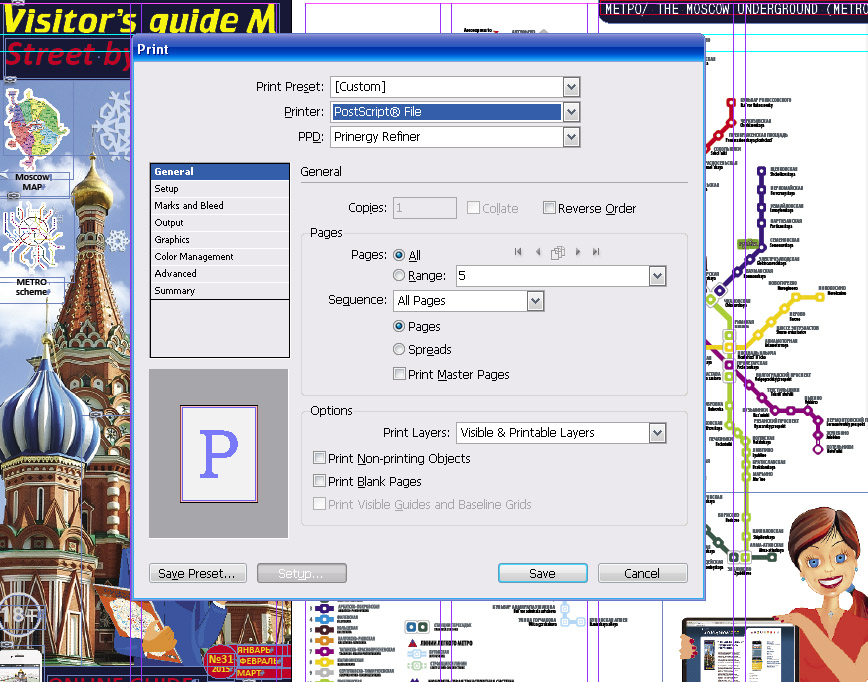
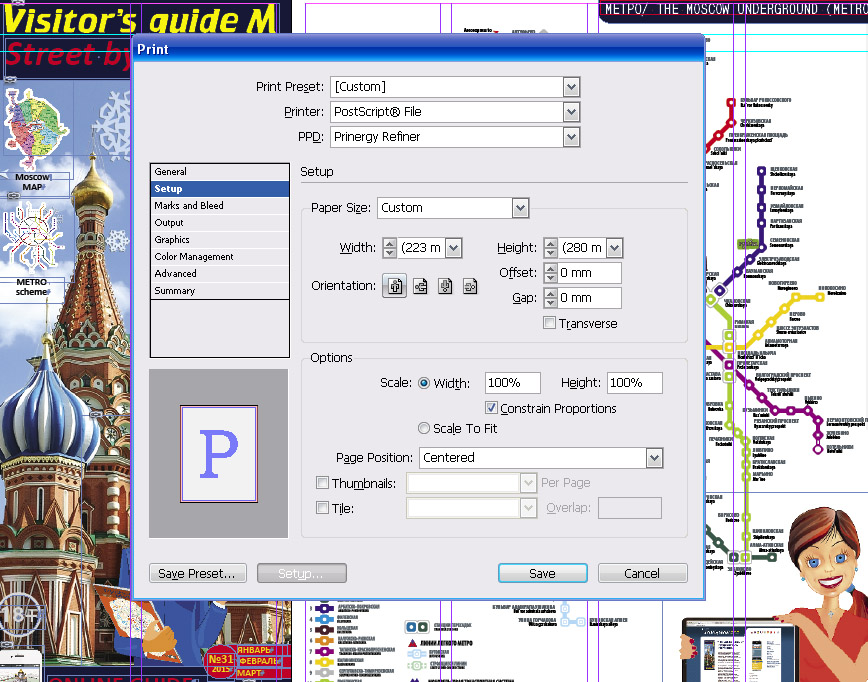
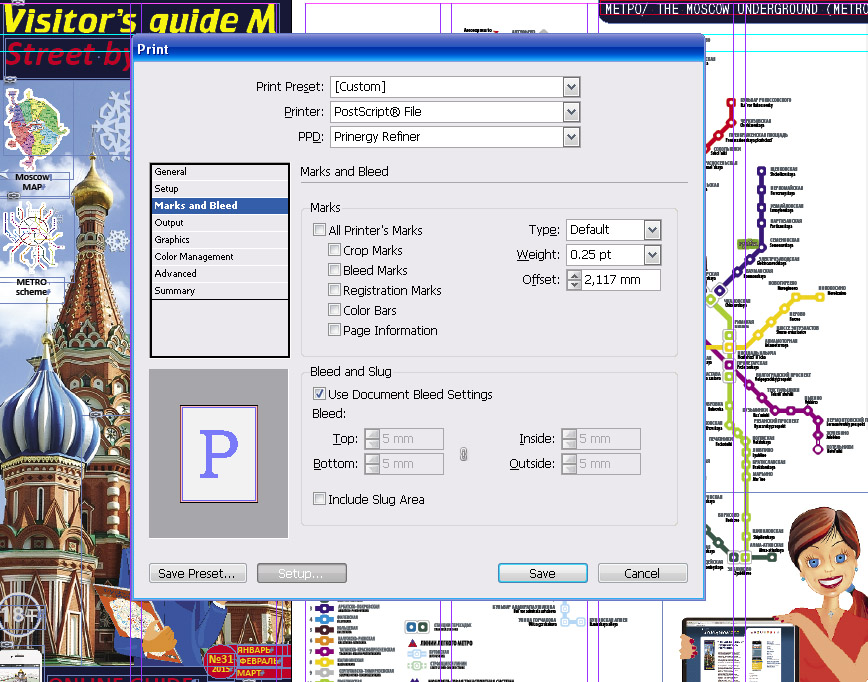
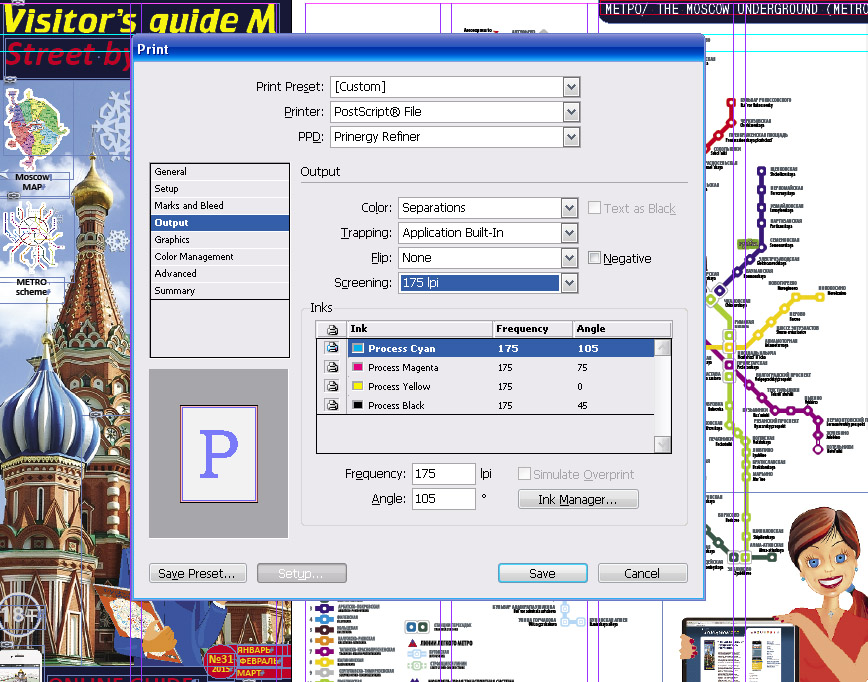
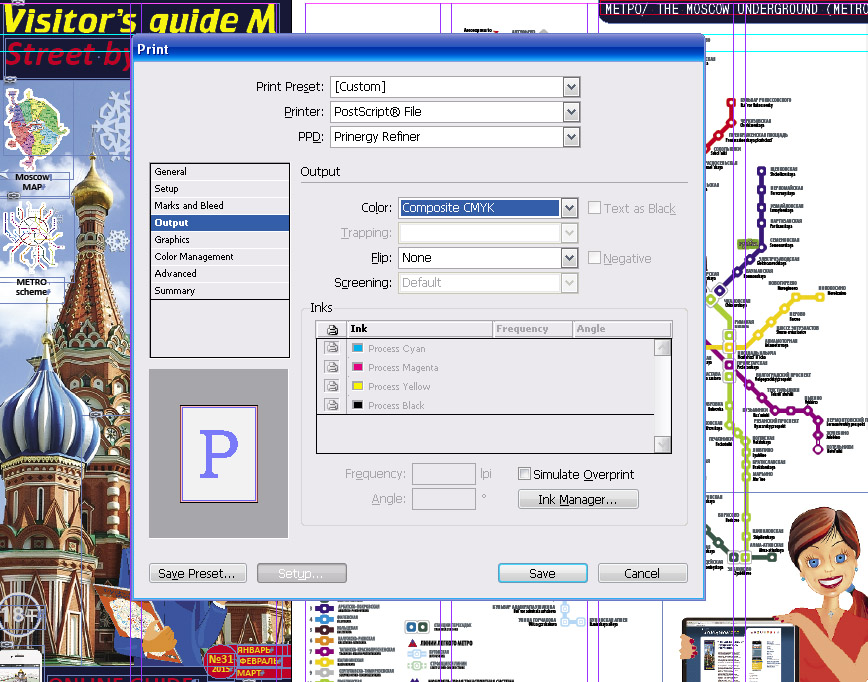
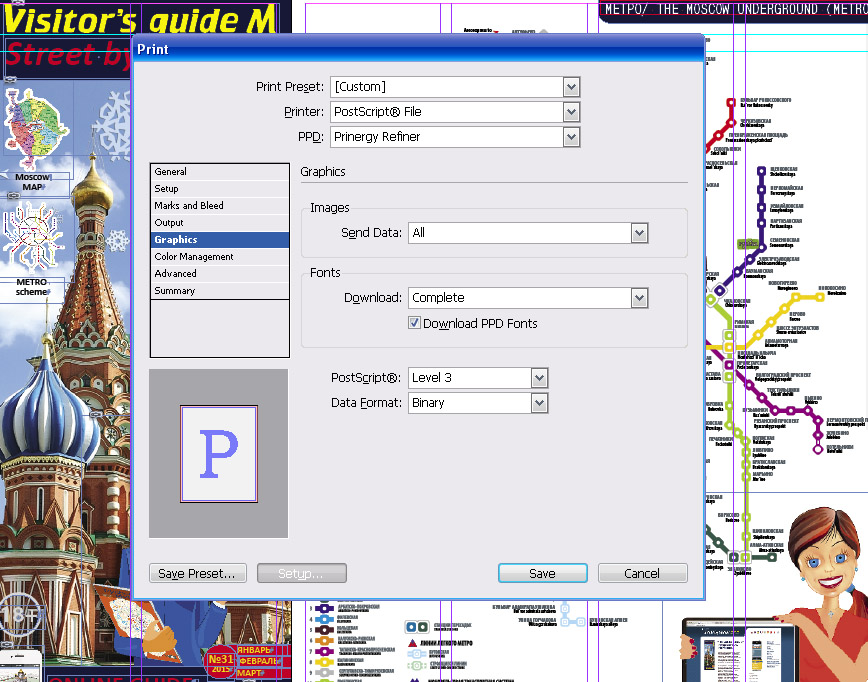
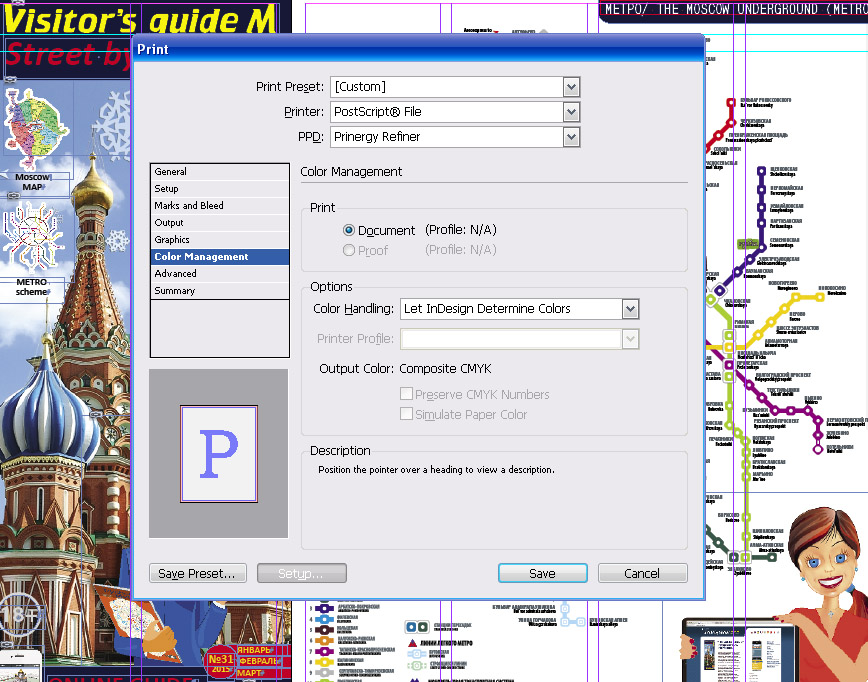
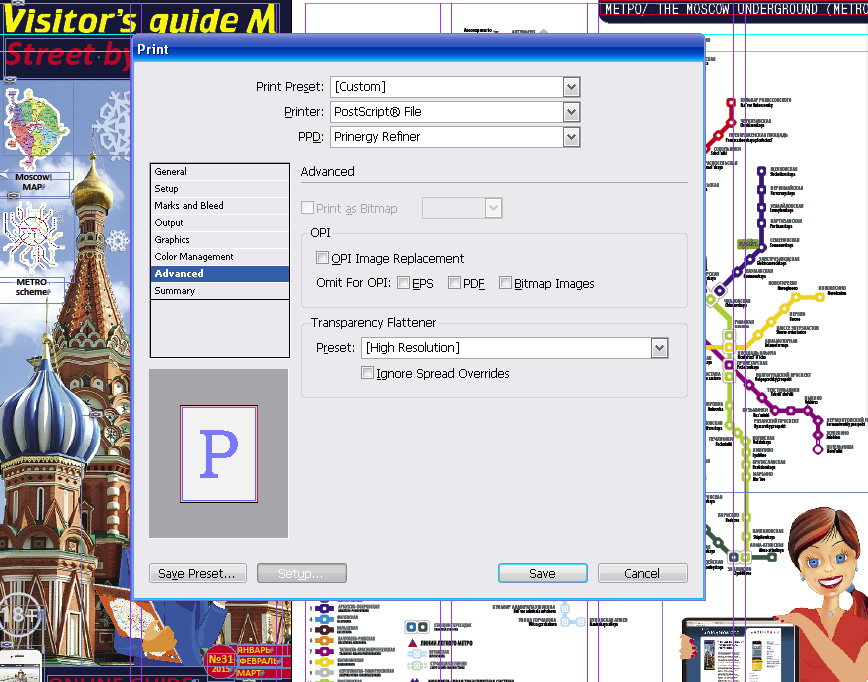
Переходим на вкладку "Output". Вкладка "Output" позволяет настроить запись PS макета вёрстки для различных целей. Для целей полиграфического производства пригодны только установки Color = Composite CMYK и Color = Separations (рис. 5). Об этих двух режимах следует поговорить подробней.
Color = Separations
Separations – это режим цветоделения. Иными словами, записанный PS будет содержать информацию по цветовым каналам. Ещё конкретней, одна полоса макета вёрстки в записанном PS/PDF будет представлена 4-мя полосами, отвечающими за каналы Cyan, Magenta, Yellow и Black. В этом режиме и только в нём есть возможность сделать макету вёрстки треппинг в Indesign.
Треппинг в Indesign
Для создания макету вёрстки треппинга в Indesign, необходимо включить параметр Trapping = Application Built-In. В этом случае треппинг в Indesign будет сделан согласно настройкам треппинга. Настройки треппинга Indesign по умолчанию адекватны, поэтому менять их без глубокого понимания основ треппинга не стоит. До активного внедрения в полиграфическое производство программных RIP, PS/PDF записывались, в основном, в режиме Separations с включённым треппингом. Программные RIP научились делать треппинг композитным PDF, а потому необходимость записывать PS/PDF в режиме Separations отпала.
У сепарированных PDF есть один существенный недостаток. Он связан с невозможностью (крайней затруднённостью) их доработки. А такая ситуация может возникнуть в отсутствие макета вёрстки. Кроме того сепарированные PDF нельзя вставить в программу вёрстки. В отличие от сепарированных PS/PDF, композитные PDF являются продуктом в себе, т.е. способны подвергаться дальнейшей обработке.
Color = Composite CMYK
Запись композитных PDF (рис. 6), в настоящий момент, набрала популярности. Композитные PDF наглядны, компактны, изменяемы. Кроме того, современные RIP и программы треппинга устранили их основной недостаток относительно сепарированных PDF (отсутствие треппинга). Сам формат PDF так и не научился хранить информацию о треппинге, но программы треппинга создают треппинговые контура объектам вёрстки. Однако следует помнить о том, что треппинг композитным PDF следует делать в самую последнюю очередь перед растрированием (screening). В настоящий момент, большинство типографий делают треппинг самостоятельно, т.к. это их зона ответственности, а потому допечатнику не стоит об этом беспокоиться.
Следующую вкладку "Graphics" следует настроить согласно рис. 7.
Вкладка "Color Management". Вот мы и добрались до вкладки для которой делали предварительную настройку цветопередачи в программе вёрстки. Если ранее всё сделано правильно, то настраивать в этой вкладке ничего не надо (см. рис. 8). Если настройки активны (вариативны) значит что-то пошло не так и следует вернуться к меню настройки цветопередачи программы вёрстки проиллюстрированным на рис. 1.
Вкладку "Advanced" следует настроить как показано на рис. 9. Если включить OPI, то вместо реальных файлов с изображениями в записанный PS/PDF будут внедрены не сами изображения, а ссылки на них. Такой способ записи PS крайне неудобен, т.к. существует очень высокая степень риска потери связи с файлами изображений. Созданный PDF в таком виде на RIP сдавать запрещено.
Чтобы каждый раз не выставлять установки для записи PS заново, сохраним установку, нажав на кнопочку "Save Preset" в левом нижнем углу. Зададим имя установке (пресетту), например, Precontrol. При нажатии кнопки "Save" запись PS осуществится.
Создание PDF
После того, как мы осуществили грамотную запись PS из макета вёрстки, можно перейти к созданию PDF. Создание PDF из PS осуществляется при помощи программы Adobe Distiller. Она поставляется совместно с программой Adobe Acrobat Pro и отдельно не продаётся и не устанавливается. Программа Distiller позволяет осуществлять различного рода настройки для контроля качества создаваемого PDF. Иными словами, из одного и того же записанного PS-файла можно создать PDF разного качества и объёма.
Зачем создавать PDF разного качества?
Дело в том, что перед отправкой файлов в типографию необходимо их предварительно согласовать/утвердить у Заказчика. Если отправлять Заказчику PDF, созданный не с финального PS (например, записать PDF через export), то есть риск того, что утверждённая Заказчиком версия PDF и PDF созданный для типографии, будут отличаться. С другой стороны, отправлять Заказчику печатный PDF может быть нецелесообразно из-за бОльших размеров файла или при работе на фрилансе (freelance).
Также уроки которые могут вас заинтересовать
Комментарии 271
ИП Верес С.А.
Свидетельство от 17.02.2010 выдано Администрацией Ленинского района г. Гродно, УНП 590956433, РБ, г. Гродно
Время работы с 9.00 до 21.00







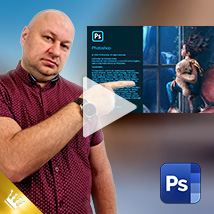













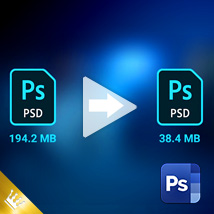








Для того, чтобы оставить комментарий, авторизуйтесь или зарегистрируйтесь.